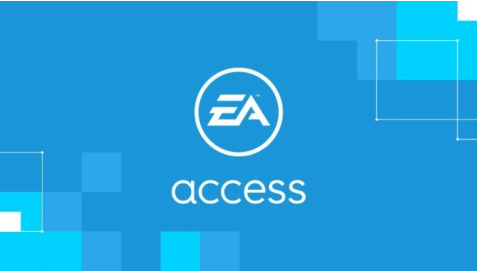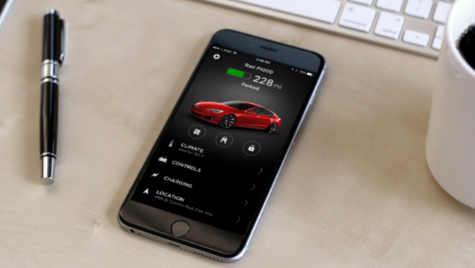如何添加和管理多个OneDrive帐户
计算机和智能手机能够同时运行同一服务或应用程序的多个帐户。OneDrive是Windows 10操作系统的文件资源管理器中的Microsoft存储服务。Windows 10只能同步计算机上的一个OneDrive帐户。但是,当您拥有多个OneDrive帐户时,最好在一台设备上同步它们,以便于管理。您还将节省大量时间。本文将帮助您有效地运行多个OneDrive帐户。

如果您的OneDrive帐户未链接到Windows 10,请按照以下步骤操作。
步骤1:从键盘上选择Windows键,然后点击OneDrive将其打开。如果您的计算机上未安装OneDrive,则可以从Microsoft网站,Microsoft Store应用或任何OneDrive网站进行安装。
第2步:按“登录”按钮。
步骤3:如果您已连接到计算机,则选择首选的Microsoft帐户,或者在弹出的新窗口中的新帐户中输入详细信息。
步骤4:按继续继续。
步骤5:现在,您的第一个OneDrive帐户已连接到Windows10。您可以从Windows 10 File Explorer管理该帐户。
如何添加第二个帐户
如果要添加另一个帐户,请按照以下步骤操作。
步骤1:在系统通知区域中,右键单击OneDrive图标。
步骤2:在OneDrive菜单中按设置选项。将创建一个新的Microsoft OneDrive窗口,您可以在其中编辑连接到计算机的OneDrive帐户中的更改。
步骤3:选择帐户以查看“帐户”部分。
步骤4:点击“添加帐户”选项。将创建一个新窗口,您可以在其中运行连接到计算机的第二个OneDrive帐户。
步骤5:键入第二个OneDrive帐户电子邮件地址,密码,然后单击“登录”选项。
步骤6:Windows也可以查看新的OneDrive文件夹位置以及其他信息。如果要在新创建的OneDrive帐户的默认文件夹中进行更改,请按“更改位置”按钮。单击下一步按钮继续。现在,第二个OneDrive帐户已链接到您的计算机。
如何管理多个OneDrive帐户
现在,两个OneDrive帐户已成功链接到您的计算机,您可以查看一些更改。您注意到的第一个明显变化是您的计算机将在任务栏通知区域中显示多个OneDrive图标。您会注意到将有两种颜色的OneDrive图标。个人OneDrive帐户将显示为灰色,企业帐户将显示为蓝色。这种颜色差异将帮助您有效地管理帐户。